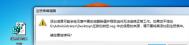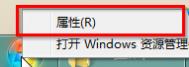win7电脑下方任务栏窗口无法添加锁定程序怎么办?
w764位旗舰版电脑下方的任务栏窗口中是可以锁定或者是添加任务程序的,想必这个功能很多朋友都知道吧?现在的很多软件为了加大自己的宣传力度,在下载安装的时候都会默认锁定到下方的任务栏中,方便用户在下次使用时打开,若是我们自己没有去解除的话,它便一直都会在上面,但是最近有朋友在操作w764位旗舰版的时候发现了一个奇怪的现象,不知道为什么,win7电脑下方任务栏窗口无法添加锁定程序了,那么遇到这样的问题,我们要怎么办呢?下面咱们就来看看吧!
1.首先,咱们先将电脑界面返回到桌面的位置,然后在桌面随便的找到一个空白处点击右键,然后选择下滑菜单中的新建-文本文档。
(本文来源于图老师网站,更多请访问http://m.tulaoshi.com)2.之后咱们双击打开新建的文本文档,然后将下面的代码复制进去:
Windows Registry Editor Version 5.00
[HKEY_CLASSES_ROOTlnkfile]
"IsShortcut"=""
完成之后,咱们点击上方的文件-另存为,之后为文档设置一个名字,如图老师小编这里设置的是任务栏锁定.reg,这里需要注意的是,文件的名字是可以随意设置的,但是后缀形式必须是reg,设置完成之后咱们保存下来。
(本文来源于图老师网站,更多请访问http://m.tulaoshi.com)3.之后,咱们双击刚刚设置好的文件,之后会弹出如下图中所示的窗口,然后直接点击是按钮即可。

win7电脑下方任务栏的高度如何调节?
最新win7系统下载下面的任务栏窗口,一般默认的高度可能就是2-3cm左右的,但是你是否知道,其实这里的任务栏高度是可以咱们自己重新来设置的了!如果你还不知道这个功能的话,如果你也想调高下方任务栏窗口的高度的话,下面就和图老师小编一起来操作试试吧!
1.首先,咱们同时按下键盘上的win+r快捷键打开电脑的运行窗口,然后在窗口中输入regedit并单击回车,或者是直接单击窗口下方的确定按钮。

2.在打开的注册表编辑器窗口中,咱们在左侧菜单栏中依次点击展开HKEY_CURRENT_USER/Software/Microsoft/Windows/CurrentVersionExplore/Taskband,咱们右键点击这里的taskband文件,然后选择新建-DWORD值,并将该新建项目命名为Minthumbzizepx。
3.咱们双击打开这个Minthumbzizepx,然后在弹出来的窗口中,将数值数据之前的默认值修改为300,然后点击确定保存设置即可。
完成上述的设置之后,大家最好可以重启一下计算机,这样才能保证之前的设置完全生效。
win7电脑如何关闭发送错误报告的弹窗
一方面,咱们不得不说,win7镜像有极好的人性化设置,它在很多方面都会征询用户的意见,让我们自行对电脑中的一个功能进行设置,但是另一方面,也正是因为这种人性化的设置让我们(m.tulaoshi.com)觉得电脑的操作不胜其烦,为什么这么说?因为win7镜像会时不时的弹出一些询问窗口,询问你应该如何设置一些功能,如果是一般情况下,你可能会包容这些弹窗,但是有的时候,你正在玩游戏,或者是正在工作,你还能包容它们的打扰吗?其实这并不是什么难事,下面图老师小编就来介绍一下,win7电脑如何关闭发送错误报告的弹窗。
1.首先,咱们同时按下键盘上的win+r快捷键打开电脑的运行窗口,然后在其中输入gpedit.msc并单击回车,这样就可以打开电脑的组策略编辑器窗口了。

2.接下来,咱们在左侧菜单栏中依次点击打开用图老师户配置→ 管理模板→Windows组件→Windows错误报告,这样就可以在右侧窗口中找到Windows错误报告选项了,咱们双击打开该项。

3,之后便会出现如下图中所示的设置窗口,咱们直接将之前的设置更改为已启用,然后确定保存设置即可。

win7电脑中切换窗口显示的数目如何设置?
win7电脑中切换窗口显示的数目如何设置?下面,就让图老师小编来告诉大家,应该如何操作吧!
1.首先,咱们需要使用win+r的快捷组合键来打开运行窗口,在打开的运行窗口中,咱们输入regedit并单击回车,这样就可以打开电脑的注册表编辑器窗口了。

2.在打开的注册表编辑器窗口中,咱们在左侧的菜单中依次点击展开HKEY_CURRENT_USER Control Panel Desktop,然后咱们将鼠标移动到右侧窗口中,就可以找到其中名称为CoolSwitchColumns的选项了。
3.咱们双击打开CoolSwitchColumns选项,然后在弹出来的窗口中,咱们将默认的数值数据删除掉,然后重新设置为自己想要的切换窗口的数目值就可以了。